Handleiding
Op deze pagina vindt u uitleg over de verschillende functionaliteiten in het Overview dashboard.
Liever via video’s meegenomen worden door de dashboards? Bekijk dan de instructievideo’s waarin we alle uitkomsten en functionaliteiten in het dashboard langs lopen en het gebruik ervan stap voor stap toelichten.
Standaard kijkt u naar de statistieken van het huidige jaar vergeleken met voorgaand jaar. U kunt de statistieken van voorgaande jaren inzien door een ander jaar te selecteren in het jaarfilter. Deze vindt u rechtsboven in de overzichtstabel.
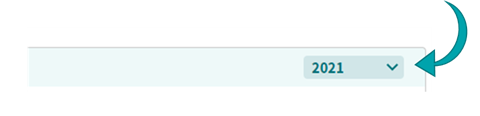
Let op: Wanneer u een ander jaar selecteert, verandert ook het jaar waarmee de statistieken worden vergeleken. In het overzicht worden de statistieken altijd vergeleken met het jaar voorafgaand aan het geselecteerde jaar.
Het is ook mogelijk om de trend over meerdere jaren te zien: kijk hiervoor bij ‘Trends inzien’.
De rij ‘Totaal’ geeft een (gewogen) gemiddelde of een som weer over alle registraties in het overzicht afhankelijk van de kolom. Het aantal behandelingen wordt bij elkaar opgeteld evenals de performance scores. Voor de aanleververtraging wordt een mediaan getoond en voor de vulling wordt een gewogen gemiddelde getoond op basis van het aantal behandelingen.
Door een filter in te stellen voor de getoonde registraties kunt u zelf kiezen over welke registraties u een Totaal wilt berekenen.
Klik op het filter icoon in de Totaal rij om de selectie van registraties aan te passen en vervolgens op ‘Klaar’:
Om het verloop van de statistieken over tijd te volgen kunt u de trends bekijken per registratie. Klik op de registratie rij in het overzicht. U komt dan op een nieuwe pagina met de trend per metric op jaarniveau.
U kunt de trend ook op kwartaalniveau zien door de dropdown te gebruiken:
Daarnaast kunt u elke grafiek vergroten door op de maximaliseer knop te klikken:
Klik nogmaals om te minimaliseren en alle grafieken weer in beeld te zien.
Wanneer er indicatoren zijn met een score die buiten het betrouwbaarheidsinterval ligt, dan draagt deze indicator bij aan de teller van de performance score.
Door met uw muis over de performance score te bewegen verschijnt er een tekstballon met de indicatornummers van deze indicatoren en een link naar Codman Indicatoren
Klik op de link om direct naar het Indicatoren dashboard van deze registratie te gaan.